Win7崩溃怎么恢复数据?Win7崩溃恢复数据的方法?
用win7系统电脑遇到系统崩溃是个很糟糕的情况,因为硬盘里还要许多我们需要的重要资料。大家都会想把数据恢复出来,没有了数据就相当于多年的心血毁于一旦。那其实可以恢复到最后一次配置或者光盘来恢复,具体的方法一起来看看吧。

一、使用最后一次正确配置
电脑重新开机后按“F8”键进入高级启动选项,选择“最后一次的正确配置”,还原之后就是我们最后一次关机前的配置了。
二、安全模式
如果以上方法无效的话,可以试试选择启动选项中的“安全模式”试试,安全模式下系统会自动修复损坏的注册表,或者是软件、驱动引起的兼容性问题,进入安全模式后可卸载软件、驱动,从而修复系统。
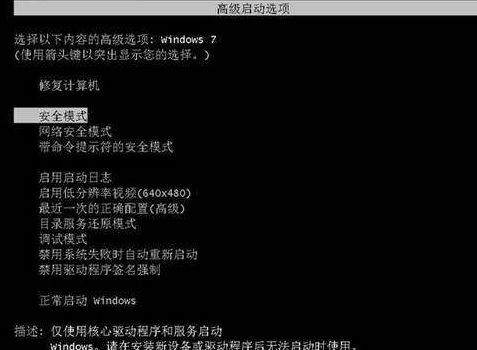
三、光盘镜像修复系统
也可以找一个Windows系统镜像安装盘,插上电脑,开机按F11进入安装界面,选择“修复计算机”选项。

四、Win + X键
如果电脑可以正常进入系统,只不过时不时会崩溃。我们可以按住Win+R键后,输入cmd进入命令管理窗口,再输入“sfc/scannow”。系统会自动扫描所有受保护的系统文件,损坏或者丢失的文件会使用位于%WinDir%System32dllcache中压缩文件的缓存副本代替。
五、借助电脑管家
1、如果嫌麻烦的话,也可以选择安装个电脑管家,用下里面的“系统急救箱”功能,试试能不能将系统修复。
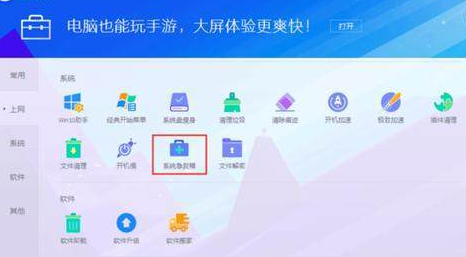
2、我们可以使用“强力数据恢复软件”来找回丢失的文件。下载“强力数据恢复软件”后,可选择“快速扫描”或者“深度扫描”硬盘中的文件。
选择需要扫描数据的硬盘。
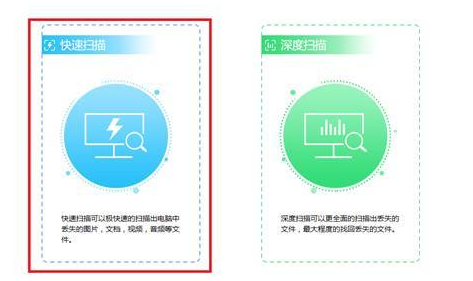
3、等待扫描结果出来,左侧边栏可以选择数据类型,然后勾选想恢复的文件。
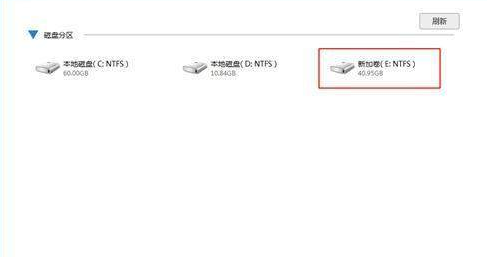
4、最后选择恢复文件的输出目录,注意不要选择原目录就行了。

以上就是系统520为您带来的Win7崩溃恢复数据的方法,希望可以解决掉您的困惑。
相关文章
- win7不能全屏怎么办?解决win7电脑屏幕不能全屏的方法
- win7ipv6无网络访问权限?win7ipv6无网络访问权限解决方法
- 手提电脑怎么用u盘安装win7系统?手提电脑用u盘安装win7系统的方法
- 雨林木风win7安装不了怎么解决?操作解决教程后可以安装软件?
- win7任务管理器快捷键?win7任务管理器快捷键的多种方式
- win7游戏无法全屏显示?win7游戏全屏设置
- win7启动后黑屏有鼠标指针?电脑开机黑屏只有鼠标箭头的解决办法
- 如何将Win7在C盘的用户文件夹转移到其他分区?
- win7如何更改存储路径?win7存储路径更改教程
- 超猎都市win7玩不了怎么办?超猎都市win7玩不了解决方法?
- win7系统键盘输入出现乱序现象如何修复?
- Win7系统怎么跳过硬盘自检?跳过Win7系统硬盘自检教程
- win7系统右键管理员身份运行功能缺失怎么办?
- win7网络没有本地连接怎么办?win7本地连接图标找回方法
- win74g内存虚拟内存设置多少合适-win74g内存虚拟内存设置教程
- win7旗舰版蓝屏怎么办?win7旗舰版蓝屏的修复方法
